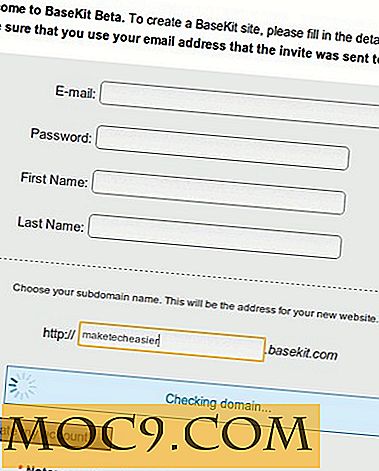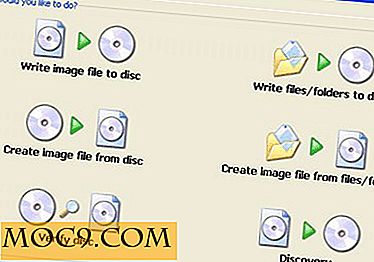Πώς να τραβήξετε ένα στιγμιότυπο οθόνης από την οθόνη σύνδεσης των Windows 8
Έτσι, έχετε αλλάξει την ταπετσαρία της οθόνης σύνδεσης των Windows σας και ήθελε να το δείξει στον κόσμο, παίρνοντας ένα screenshot από αυτό, αλλά μαντέψτε τι; Δεν μπορείτε να το κάνετε μόνο πατώντας το κουμπί "Εκτύπωση οθόνης" στο πληκτρολόγιό σας. Υπάρχουν πολλοί τρόποι να τραβήξετε ένα στιγμιότυπο οθόνης του συστήματός σας των Windows, αλλά ποτέ δεν είναι εύκολο να τραβήξετε ένα στιγμιότυπο οθόνης στην οθόνη σύνδεσης των Windows. Σίγουρα μπορείτε να τραβήξετε ένα στιγμιότυπο οθόνης για αυτό εγκαθιστώντας το λειτουργικό σύστημα Windows σε μια εικονική μηχανή ή με αεροπειρατεία του κουμπιού ευκολίας πρόσβασης για να ανοίξετε τη γραμμή εντολών κλπ.
Αλλά αυτό που θέλω να πω είναι ότι δεν υπάρχει σημείο και τρόπο κλικ ή απλό λογισμικό με το οποίο μπορούμε να επιτύχουμε αυτό το έργο. Τούτου λεχθέντος, η λήψη ενός στιγμιότυπου οθόνης της οθόνης σύνδεσης των Windows είναι σίγουρα εφικτό αν γνωρίζετε πώς να κάνετε τα πράγματα όταν κλειδώνετε το μηχάνημά σας. Επομένως, χωρίς άλλη παραβίαση, ας δούμε αυτόν τον γελοίο τρόπο να τραβήξετε ένα στιγμιότυπο οθόνης της οθόνης σύνδεσης των Windows 8.
Γιατί δεν μπορείτε να τραβήξετε ένα στιγμιότυπο οθόνης από την οθόνη σύνδεσης των Windows;
Χωρίς να περνάτε από όλα τα παξιμάδια και τα μπουλόνια, η οθόνη σύνδεσης των Windows εκτελείται σε "Winlogon Desktop". Το Winlogon Desktop είναι σαν μια ασφαλή / απομονωμένη περιοχή όπου το λειτουργικό σύστημα των Windows περιορίζει αυτό που μπορείτε να κάνετε.
Πάρτε ένα στιγμιότυπο οθόνης από την οθόνη σύνδεσης των Windows 8
Για να τραβήξετε ένα στιγμιότυπο οθόνης της οθόνης σύνδεσης των Windows 8, πρέπει να διαθέτουμε ένα πρόγραμμα screenshot στο Winlogon Desktop.
1. Για να το κάνετε αυτό, πρόκειται να χρησιμοποιήσουμε ένα PsTool που ονομάζεται "PsExec" και αποτελεί μέρος της "σουίτας Sysinternals". Μόλις κατεβάσετε το PsTools, απλά αποσυνδέστε τη λήψη και εξαγάγετε την εφαρμογή "PsExec.exe" και τοποθετήστε στον κατάλογο " C: \ Windows \ System32 ". Για αρχάριους, το εργαλείο PsExec σας βοηθά να εκτελείτε προγράμματα σε απομακρυσμένο σύστημα. Στην περίπτωσή μας, στην επιφάνεια εργασίας του Winlogon.

2. Τώρα πρέπει να κατεβάσετε ένα δωρεάν φορητό λογισμικό screenshot για να τραβήξετε ένα screenshot της οθόνης σύνδεσης των Windows μας. Προχωρήστε και κατεβάστε τη φορητή έκδοση FSCapture. έχει όλες τις βασικές λειτουργίες όπως η λήψη παραθύρων, η λήψη πλήρους οθόνης, η λήψη από το χέρι, κ.λπ.
3. Μόλις κατεβάσετε το FSCapture, αποσυνδέστε το και τοποθετήστε το σε μια προσιτή τοποθεσία. Όσο για μένα, το έχω τοποθετήσει στη μονάδα μου C για εύκολη πρόσβαση.

4. Ανοίξτε τη γραμμή εντολών με δικαιώματα διαχειριστή. Για να το κάνετε αυτό, πατήστε "Win + X" και επιλέξτε "γραμμή εντολών (admin)" από τη λίστα.
5. Τώρα εισαγάγετε την ακόλουθη εντολή και πατήστε το κουμπί εισαγωγής. Μην ξεχάσετε να αντικαταστήσετε τη διαδρομή με το FSCapture.
psexec -xs PathToFSCapture
Έτσι, αφού αντικαταστήσετε το μονοπάτι στο FSCapture, η εντολή θα μοιάζει με αυτό:
psexec -xs c: \ FSCapture.exe

Αυτό που κάνει η παραπάνω εντολή είναι να πει το PsExec να ξεκινήσει ένα πρόγραμμα που ονομάζεται FSCapture στην τοπική επιφάνεια εργασίας του Winlogon (διακόπτης "-x") και να το εκκινήσει ως λογαριασμό χρήστη συστήματος (διακόπτης "-s").
6. Τώρα κλειδώστε την επιφάνεια εργασίας των Windows χρησιμοποιώντας τη συντόμευση "Win + L". Αυτό προσομοιώνει την οθόνη σύνδεσης των Windows. Εδώ πατήστε "Alt + Tab" για να αποκαλύψετε το παράθυρο FSCapture.

7. Απλώς κάντε κλικ στο κουμπί "στιγμιότυπο οθόνης πλήρους οθόνης" για να τραβήξετε ένα στιγμιότυπο οθόνης της οθόνης σύνδεσης των Windows. Αφού τραβήξετε το στιγμιότυπο οθόνης, το FSCapture θα ανοίξει το στιγμιότυπο οθόνης στον επεξεργαστή του, όπου μπορείτε να αποθηκεύσετε το αρχείο. Όταν αποθηκεύετε, επιλέξτε οποιαδήποτε μονάδα δίσκου διαφορετική από τη μονάδα δίσκου C.

8. Αφού ολοκληρώσετε την αποθήκευση του αρχείου, κλείστε το FSCapture και συνδεθείτε ξανά για να μοιραστείτε την εκπληκτική οθόνη σύνδεσης των Windows.

Αυτό είναι μόνο που πρέπει να κάνετε. Ας ελπίσουμε ότι αυτό βοηθά. Μοιραστείτε το δικό σας geek τρόπο λήψης στιγμιότυπα οθόνης σύνδεσης των Windows.